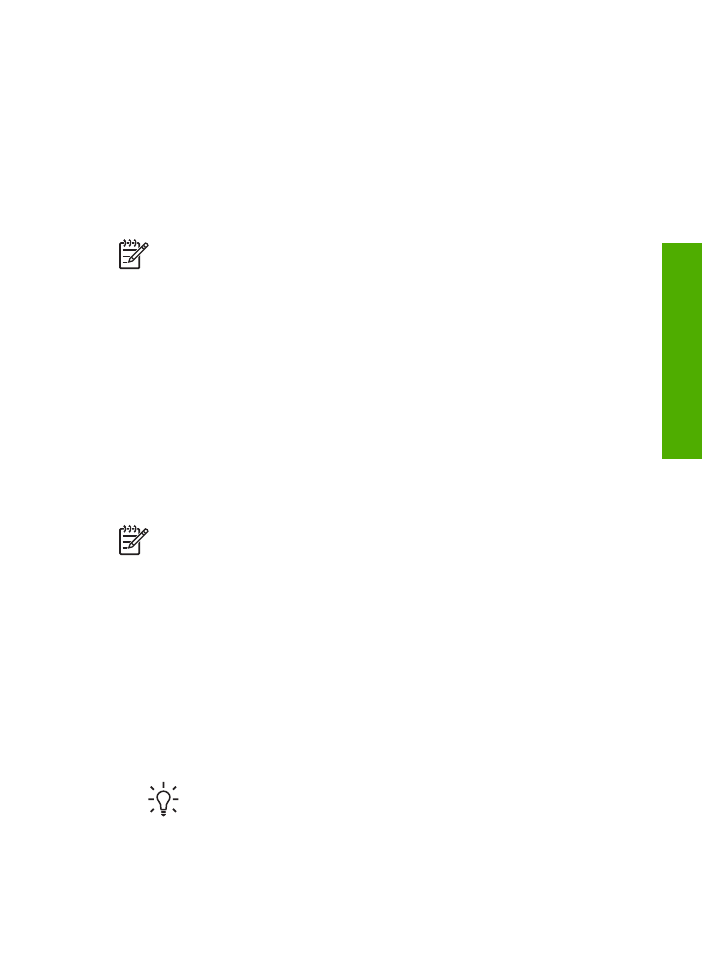
将原件扫描到计算机上
您可以直接从控制面板扫描放在玻璃板上的原件或从文档进纸器中扫描原件。
1. 将原件打印面朝下放到玻璃板左下角,或打印面朝上放入文档进纸器。
2. 如果
扫描
按钮不亮,请按下它。
“
扫描到
”菜单会出现在控制面板显示屏上。
3. 按
OK
选择接收扫描的默认应用程序,也可以使用箭头按钮突出显示其他
的应用程序,然后按
OK
。
提示
要强制使用黑白扫描,请按
开始
/黑白
,而不要按
OK
。
扫描的预览图像出现在计算机的“
HP 扫描”(Windows) 或“HP Scan
Pro”(Mac) 窗口中,可以在此处编辑图像。
使用手册
55
扫描
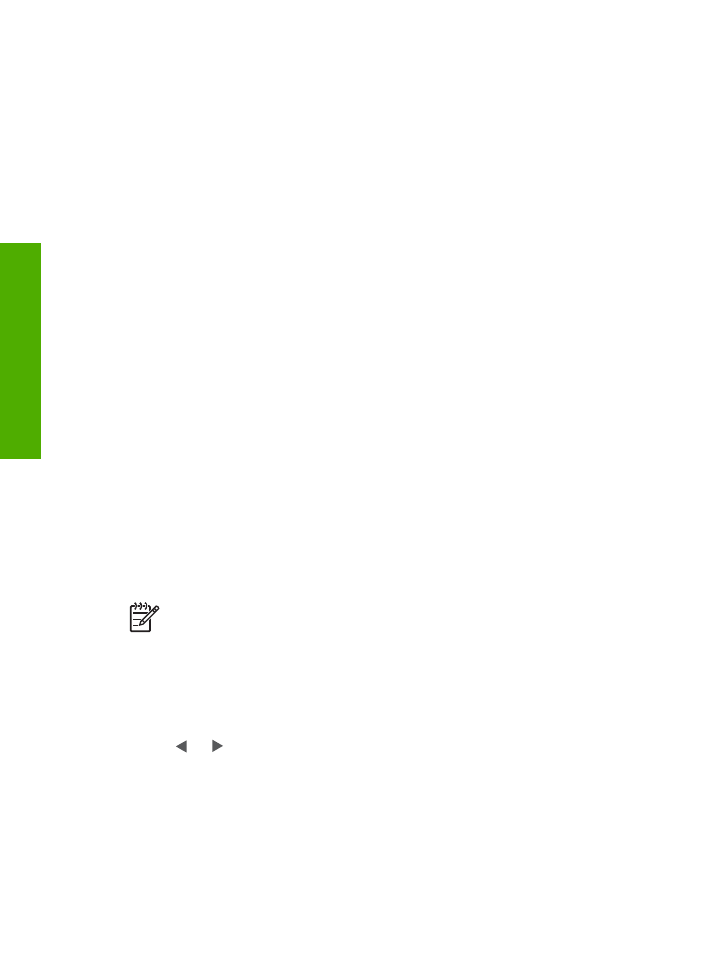
有关编辑预览图像的详细信息,请参阅软件随附的屏幕上的“
HP Image
Zone 帮助”。
4. 对预览图像进行任意编辑。完成后,单击“接受”。
HP All-in-One 将扫描结果发送到选中的应用程序中。例如,如果选择
了“
HP Image Zone”,它将自动打开并显示图像。
有关使用
HP Instant Share 共享扫描图像的信息,请参阅屏幕上
的“
HP Image Zone 帮助”。